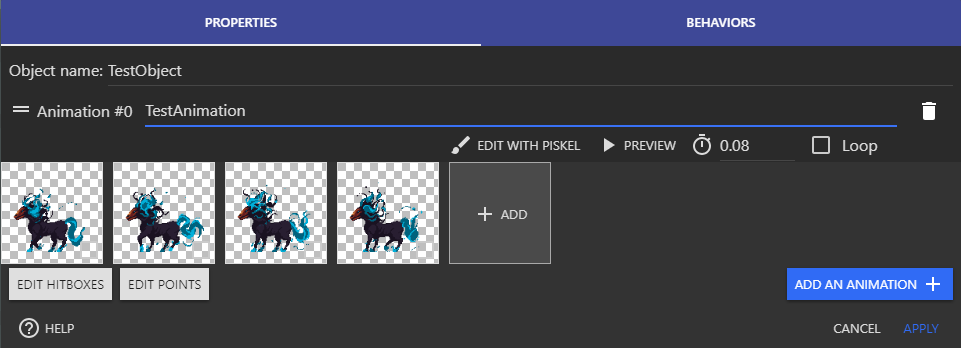如何使用Piskel导入精灵表
当处理艺术资源时,可能会出现一个文件上有多个精灵的情况。这意味着需要手动将文件切割成多个图像,或者单独分离动画的每一帧。
但是,GDevelop内置了Piskel精灵编辑器,可以帮助简化这个过程。Piskel原生支持导入精灵表,可以简化这个过程。
提示
此过程将自动将精灵表拆分为单独的图像。它不会保持精灵表作为单个图像。
要求
完成此方法需要满足以下要求:
- 精灵表文件必须为jpg、gif或png格式。
- 精灵表必须用于单个动画。
- 精灵表的精灵必须均匀分布。
步骤1 - 创建精灵对象和动画
- 在对象列表的右下方,点击添加新对象。将显示一个新窗口。
- 从对象类型列表中点击精灵。将显示新的精灵窗口。
- 在对象名称字段中,给精灵命名。
- 点击添加动画。将出现第一个空帧和更多按钮。
- 建议在可选动画名称字段内为动画命名。
步骤2 - 使用Piskel导入文件
- 点击使用 Piskel 编辑。Piskel编辑器将显示。
- 在右侧面板中,点击导入按钮。将弹出包含各种导入选项的面板。
- 在从图片导入部分,点击浏览图片按钮。
- 浏览到精灵表文件。
- 选择所需的文件。
- 点击打开。将显示导入并合并窗口。
注意
确保图像不要太大,否则可能会出现性能问题。
步骤3 - 完成精灵表属性
- 在导入并合并窗口中,选择作为精灵表导入。
- 必须定义帧大小以匹配每个精灵的大小。大多数精灵表将具有偶数帧大小。
- 调整帧大小以正确匹配每个动画帧的大小。例如:
- 此示例精灵表的导入宽度为512像素,高度为96像素。
- 有四个帧,且表格的间距均匀。这意味着帧大小需要调整为512像素宽的1/4,或128像素。
- 调整帧大小后,框将均匀拆分每个动画帧。
![]()
导入精灵表
- 点击导入按钮。
- 将显示确认消息,指出这将替换当前动画。点击确定。
- 动画将被导入为拆分文件,并在右上方播放动画预览。
- 进行任何进一步需要的调整。
- 点击保存。动画将为精灵对象创建。
- 如有必要,为每个附加动画和精灵表重复此过程。